
PhobGCCのスティック調節
まえがき
PhobGCCのスティック調節について解説いたします。
なお、本記事では最新Phob2.Xの最新バージョンを想定しています。
※2023/10/16時点 Phob2.0.5 ver0.29.1
細かい設定は個人の好みで調節していただければ良いと思うので、今回はキャリブレーションと跳ね戻りフィルターのみに絞り、解説していきます。
必要なもの
・smashscopeが使用できるPC(Win・Mac)
・GCコンタップ(純正品)
・PhobGCC
smashscopeの環境構築は私のdiscordサーバーで共有しています。
お気軽にご参加ください。
discordサーバー
キャリブレーションについて
わかりやすく説明するとニュートラルポジションと八角ガイドに当たった時の入力値の設定です。
ここの設定が間違っていると右に入力したときに左入力が入ってしまったり、スティックを離しているのに入力されてしまうなどの挙動を引き起こします。
いつ設定したらいいの?
主に…
・スティックボックスの交換orメンテナンスをした後
・太さの違うスティックを取り付けた後
・マグネットを付け直した後
設定方法
まずはPCでsmashscopeを起動します。

ここからはPhobコンで操作します。
まず上部のController Testを選択しAボタンを押してください。

するとこのような画面が出てくるのでAXY+startボタンでPhobのセーフモードを解除してください。
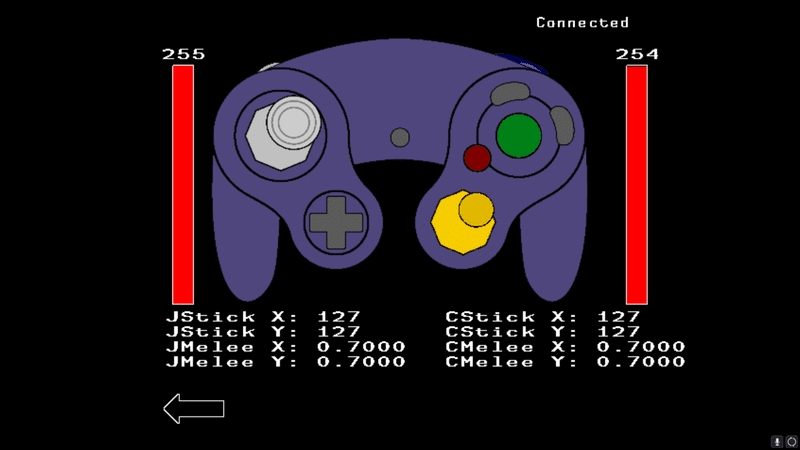
するとこのような表示が数秒表示され、元の画面に戻ります。
次に、AXY+L or Rを押します。
Lトリガーを押すと左スティックのキャリブレーションが開始され、Rトリガーを押すと右スティックのキャリブレーションが開始されます。
※今回は左スティックの画面で解説いたします。右スティックも同様の手順で行えます。
キャリブレーション開始時にもセーフモード解除と同様の表示がされ、元に戻ります。
キャリブレーションが開始されたらまずはA or L or Rを押してください。

右スティックが右方向に倒れている表示になります。
右スティックがガイドとなりますので左スティックを同じ右方向の八角に合わせながらA or L or Rを押してください。

すると右スティックが中心に戻るので左スティックを離しながらA or L or Rを押してください。
すると今度は右スティックが上を向くのでアナログスティックを上の八角に合わせながらA or L or Rを押してください。
この工程を繰り返し右下の設定まで終えたらDXのノッチフェーズが始まるのでA or L or Rを連打しスキップしてキャリブレーションを終わります。
順序
N 右 N 上 N 左 N 下 N 右上 N 左上 N 左上 N 左下 N 右下 N
キャリブレーションが正常に動作しているか確認する方法
スティックを回して手元のコントローラーのスティック位置とsmashscope内の表示が同じか確認します。
次にスティックを上下の八角に合わせたときに入力値が自然数の100になっているか確認してください。

次に斜めの八角に合わせたときにXの入力値とYの入力値が自然数の74になっていることを確認してください。

また、この入力値は2,3程度の誤差は許容しても問題ないと思います。
個人的には5程度のズレがあれば再度キャリブレーションをするべきだと思っています。
キャリブレーショントラブルシューティング
スティックが中心に戻ったり八角を周回することがない
対処法
・セーフモードがオフになっていることを確認
・プラグを抜いて再度挿し込み
・Dolphinを再起動(重要)
キャリブレーションしたスティックが 正常に機能しない。
原因:誤った状態で測定を終了してしまった
対処法:再度キャリブレーションする
跳ね戻りフィルターについて(Lステ)
いつ設定したらいいの?
主に…
・スティックボックスの交換orメンテナンスをした後
・重さの違うスティックを取り付けた後
・バネの交換をした後
・バネが劣化して柔らかくなったと感じたとき
最新バージョンのPhob2.0.5 ver0.29.1においてフィルターの種類が2つあります。
設定コマンドはA+X/Y+十字キー上/下で行います。
X軸を設定したい場合はXを押し、Y軸を設定したい場合はYを押してください。
正の値と負の値の2種類が存在しそれぞれメリット、デメリットがあります。
正の数
メリット
跳ね戻りがない
スティックが残りずらい
デメリット
多少の入力遅延が起こる
負の数
メリット
跳ね戻りがない
入力遅延がすくない
デメリット
スティックが残りやすい(筆者の体感)
スティックが残っていると急降下空Nが空下に化けたり空ダNBが横Bに化けたり入力の暴発が起こりやすいです。
この設定は-10~10まで設定可能で初期値は4に設定されています。
設定値を0にするとフィルターは無効になります。
現在の設定の確認
L+startで左スティックの入力値にフィルターの設定値が表示されます。

跳ね戻りの確認
まずBボタンを押しメニュー画面に戻りOscilloscopeを選択してください。


Oscilloscopeが開けたら上部のような画面が出ると思います。
跳ね戻りはスティックが反対方向の自然数の23を超えた際にゲーム内に入力が反映してしまいます。
なので、10回程度弾き入力しても23を超えないようにフィルターを調整しましょう。

こちらが跳ね戻りがないスティックです。
跳ね戻りが-5までですのでゲーム内に反映はされません。

こちらが跳ね戻りがあるスティックです。
跳ね戻りが-26まであるのでゲームに悪影響を及ぼします。
フィルターをMAXまでかければいいのでは?と思う方もいるでしょうがフィルター過多になってしまうと不必要にデメリットが大きくなってしまうのでおすすめはしません。
柔らかいバネに変更している方や金属製などの極端に重いスティックを使用する方はフィルターを重ためにかけることをおすすめします。
フィルターの調節はController Testの画面で行います。
セーフモードの解除をする必要があるので、していない場合はAXY+startボタンでPhobのセーフモードを解除してください。
はじめにも書いたのですが設定コマンドはA+X/Y+十字キー上/下で行います。
大幅に設定を変えたい場合は長押しでも問題ないです。

フィルターの値を変更したらCStickのXとYに設定値が表示されます。
XとYのフィルターの値を大きい方に合わせてもいいですしX軸とY軸をそれぞれ別で設定しても問題ないです。
このあたりは使用者の性格次第というか好みで設定してください。
跳ね戻りフィルターについて(Cステ)
設定コマンドはAZ+X/Y+十字キー上/下で行います。
X軸を設定したい場合はXを押し、Y軸を設定したい場合はYを押してください。
この設定は0~9まで設定可能で初期値は0に設定されています。
設定値を0にするとフィルターは無効になります。
この設定はLステと仕様が違い、純正のGCコンのコンデンサーに類似したシンプルなローパスフィルターです。
この設定をわずかに増やすと感度が低下します。
(フィルターをかけすぎると早くはじいたときに反応しにくいとかなんとか)
現在の設定の確認
R+startで左スティックの入力値にフィルターの設定値が表示されます。

跳ね戻りの確認
Lステの設定同様メニュー画面に戻りOscilloscopeを開いてください。
Zボタンを押すとLステとCステの表示を切り替えることができます。
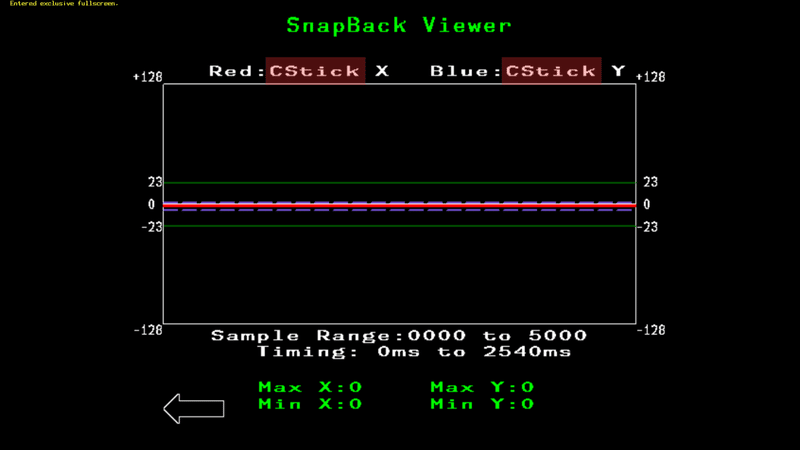
上部の表示がCStickに変更されていることを確認し、Lステ同様の手順でフィルターの調節をしてください。
あとがき
最近Phobコンを売る人や購入する人が増えたけど設定方法を知らずに購入した状態で使い続けている人が多いと感じたので記事にしてみました。
いくらPhobとはいえスティックボックスは消耗品なので交換した際の設定方法わからないと状態の悪いコントローラー使い続けることになってしまいますからね笑
Phobコンの設定方法や実装方法をまとめている
Discordサーバーを作ったので興味ある方はぜひ入ってみてください。
Phob Japan
リンク切れや誤字脱字あればツイッターのDMにこっそり連絡をください
@punyuGCC or @punyuSSB
最後まで読んでいただきありがとうございました!
この記事が気に入ったらサポートをしてみませんか?
